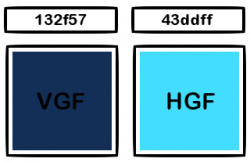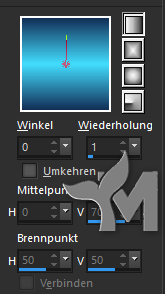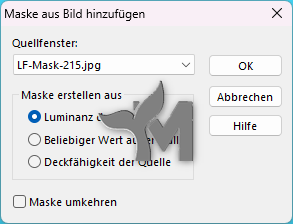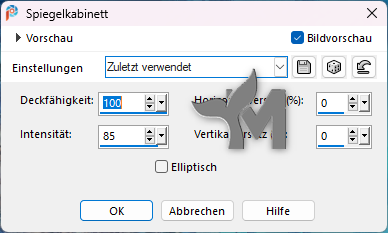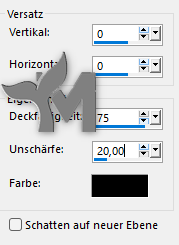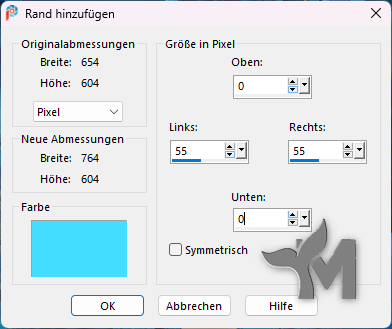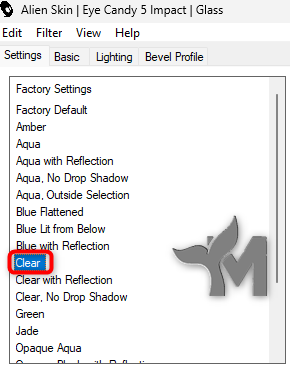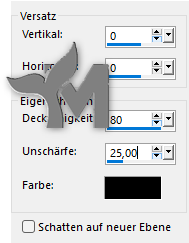© by Mermaid 08.04.2024
Ich habe die Erlaubnis von Lady Valella
Ihre italienischen Tutorials ins Deutsche zu übersetzen,
das Originaltutorial findest Du hier:
Ich möchte Euch bitten dieses Tutorial nicht zu kopieren
oder als Euer eigenes auszugeben.
Dieses Tutorial wurde von mir mit PSP 2020 erstellt, ist aber mit jeder anderen Version bastelbar.
Ich möchte noch darauf hinweisen das ich zum spiegeln
die Scripte von Inge-Lore benutze. Alle Tutorials die Du auf meinem Blog findest,
werden hier getestet und registriert:

Verwendest du andere Farben/Tuben spiele mit dem
Mischmodus und der Deckkraft
Hast Du alles ... fangen wir an
1.
Öffne ein neues transparentes Blatt 650 x 600 px
Erstelle über die VGF folgenden linearen FV
und fülle die Ebene damit
2.
Ebenen – Neue Rasterebene
Fülle die Ebene mit der HGF
Ebenen – Neue Maskenebene – Aus Bild
Lade „LF-Mask-215“
Ebenen – Zusammenführen – Gruppe zusammenfassen
Stelle den Mischmodus der Ebene auf „Überzug“
Einstellen – Schärfe – Scharfzeichnen
Wiederhole es noch einmal
Effekte – 3D Effekte – Schlagschatten
100/0/60/12,87 #000000
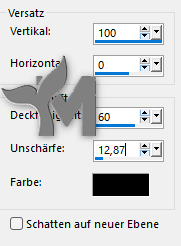
Wiederhole den Schatten noch einmal,
stelle nur den „Vertikal Versatz“ auf „Minus 100“
3.
Effekte – Bildeffekte – Nahtloses Kacheln – Standard
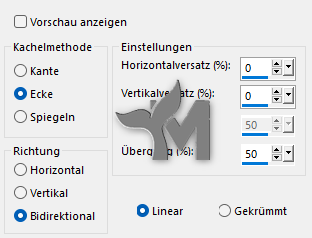
Ebenen – Zusammenführen – Sichtbare zusammenfassen
Einstellen – Schärfe – Scharfzeichnen
4.
Für den nächsten Schritt empfiehlt die Tutschreiberin das Original Element aus dem Material zu nehmen
Öffne „A.I.@LValellaMO2023-1490“
Entferne das Wasserzeichen
Bearbeiten – Kopieren – Als neue Ebene einfügen
Effekte – Reflexionseffekte – Spiegelkabenett
Stelle den Mischmodus der Ebene auf „Weiches Licht“
5.
Füge noch einmal „A.I.@LValellaMO2023-1490“ ein
(Du kannst jetzt aber auch ein selbsterstelltes Element benutzen)
Bild – Größe ändern 55 %
Alle Ebenen deaktiviert
6.
Öffne deine Personentube
Bearbeiten – Kopieren – Als neue Ebene einfügen
Bild – Größe ändern 80 %
Alle Ebenen deaktiviert
Richte dich nach meinem Bild
Bild – Vertikal spiegeln
Positioniere die Tube unten rechts
Siehe mein Bild
Effekte – 3D Effekte – Schlagschatten
0/0/75/20 #000000
Einstellen – Schärfe – Scharfzeichnen
7.
Bearbeiten – Kopieren
Zurück zu deinem Hauptbild
Bearbeiten – In eine Auswahl einfügen
Einstellen – Unschärfe – Gaußsche Unschärfe
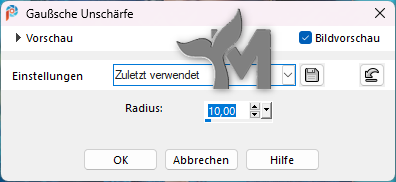
Einstellen – Bildrauschen hinzufügen/entfernen – Bildrauschen hinzufügen
Auswahl aufheben
9.
Öffne „PendenteLV24“
Bearbeiten – Kopieren – Als neue Ebene einfügen
Aktiviere das Objektauswahlwerkzeug (K)
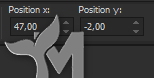
Zum deaktivieren drücke die Taste „M“
Ebene duplizieren
Bild vertikal spiegeln
10.
Bild – Rand hinzufügen – Symmetrisch angekreuzt
2 px #d1b0a7
Auswahl – Alle auswählen
Bild – Rand hinzufügen – Symmetrisch angekreuzt
15 px #43ddff (HGF)
Effekte – 3D Effekte – Schlagschatten
0/0/80/25 #000000
Auswahl aufheben
Bild – Rand hinzufügen
2 px #d1b0a7
Setze jetzt das Copyright deiner Haupttube
und dein WZ auf dein Bild. Bei Kauftuben setze bitte
eine Wordart mit auf dein Bild.
Ebenen – Zusammenführen – Alle zusammenfassen
Ändere die Größe auf 900px für mich
Jetzt kannst du dein Bild als JPG abspeichern
Fertig
Jetzt ist es geschafft und ich hoffe es
hat dir Spaß gemacht. Wenn du möchtest kannst du mir dein fertiges Bild
schicken, ich werde es dann hier unter
dem Tutorial veröffentlichen.
Achte aber bitte auf das richtige Copyright
Ich würde mich auch sehr über einen lieben Gruß
in meinem Gästebuch freuen
Übersetzung & Design
by Mermaid